Runtimefout 91: wat betekent dit en hoe dit te verhelpen
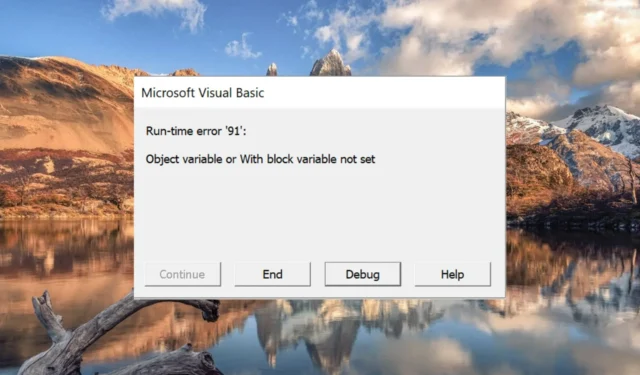
De runtimefout 91: objectvariabele of met blokvariabele niet ingesteld is een veelvoorkomende runtimefout die optreedt op Windows-systemen. Deze fout is nogal raadselachtig omdat hij in verschillende gevallen willekeurig opduikt, zoals bij het installeren van een programma, het afsluiten van uw pc of het updaten van Windows naar de nieuwste versie.
Waarom kom ik de runtime-fout 91 tegen in Windows?
Onvoldoende machtigingen voor het FRxXMLTag.XML-bestand in de FRx-directory zijn de primaire oorzaak van de runtime-fout 91. Afgezien hiervan kunnen andere redenen zijn:
- Corrupte systeembestanden – Corrupte of verkeerd geconfigureerde systeembestanden , met name DCOMCnfg.exe, kunnen de genoemde runtime-fout veroorzaken.
- Onvolledige Windows-installatie – Als de Windows-upgrade om de een of andere reden werd onderbroken, zult u runtime-fout 91 tegenkomen wanneer u probeert apps te starten.
- Malware- en virusinfectie – Malware- en virusaanvallen brengen uw systeem in de war en veroorzaken verschillende problemen op systeemniveau.
- App niet correct geïnstalleerd – U kunt deze runtime-fout 91 ook tegenkomen als de app om verschillende redenen niet correct is geïnstalleerd , zoals een installatiecrash.
Interessant is dat zijn gids een aantal tijdelijke oplossingen biedt om deze fout op uw Windows-pc te omzeilen.
Hoe kunt u de runtime-fout 91 oplossen?
Voordat we doorgaan met het implementeren van de onderstaande tijdelijke oplossingen, moet u de volgende taken uitvoeren:
- Start de computer opnieuw op en start de software opnieuw.
- Verwijder de app die de runtime-fout veroorzaakt en installeer deze opnieuw.
- Verwijder de onlangs geïnstalleerde Windows-update .
Probeer de onderstaande oplossingen als de fout zich blijft voordoen:
1. Controleer uw pc op virussen en malware
- Gebruik de sneltoets Windows+ Iom de app Instellingen te openen.
- Selecteer Privacy en beveiliging in de linkerzijbalk, gevolgd door Windows-beveiliging in het rechtergedeelte.
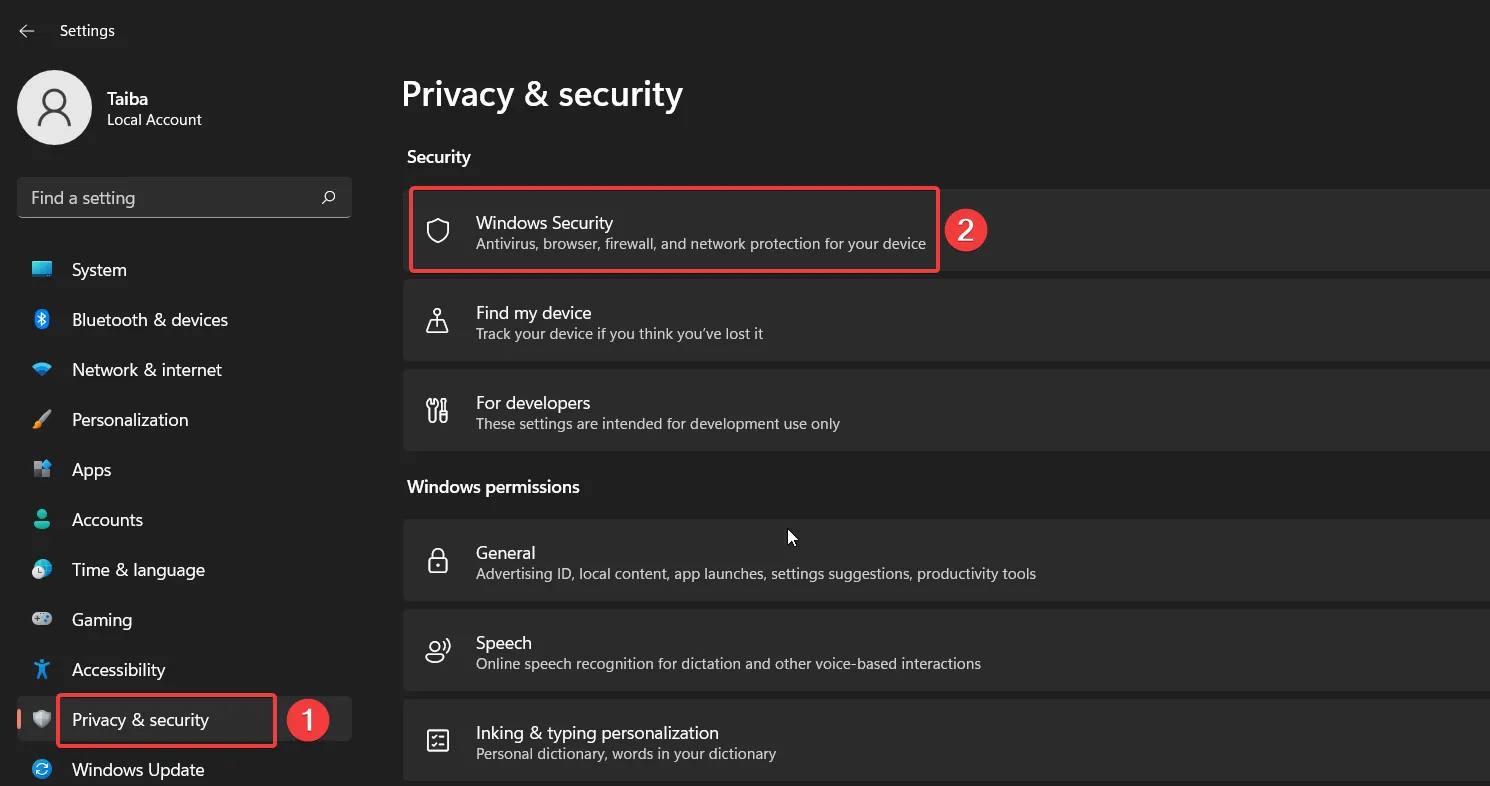
- Selecteer vervolgens de optie Virus- en bedreigingsbeveiliging .
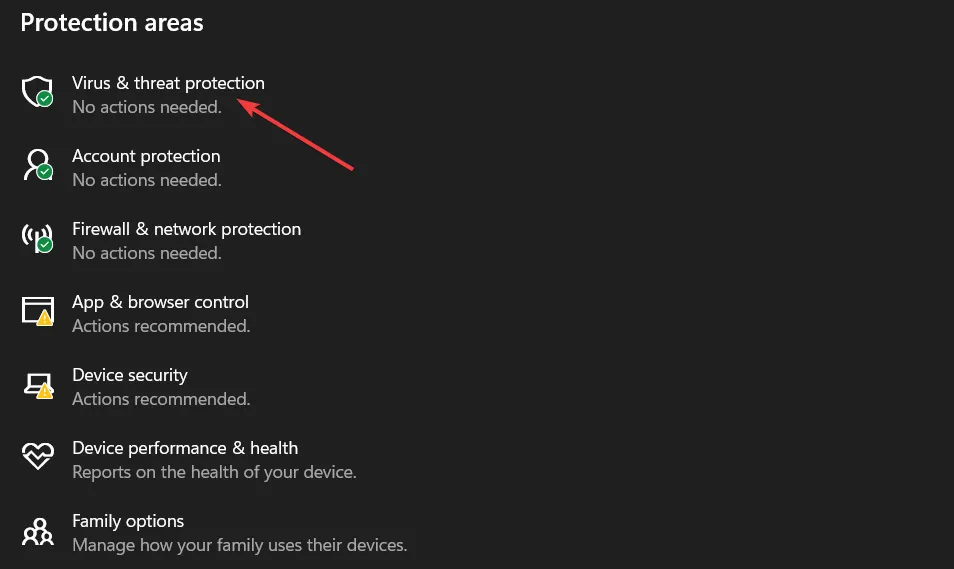
- Klik op de scanopties aan de rechterkant.
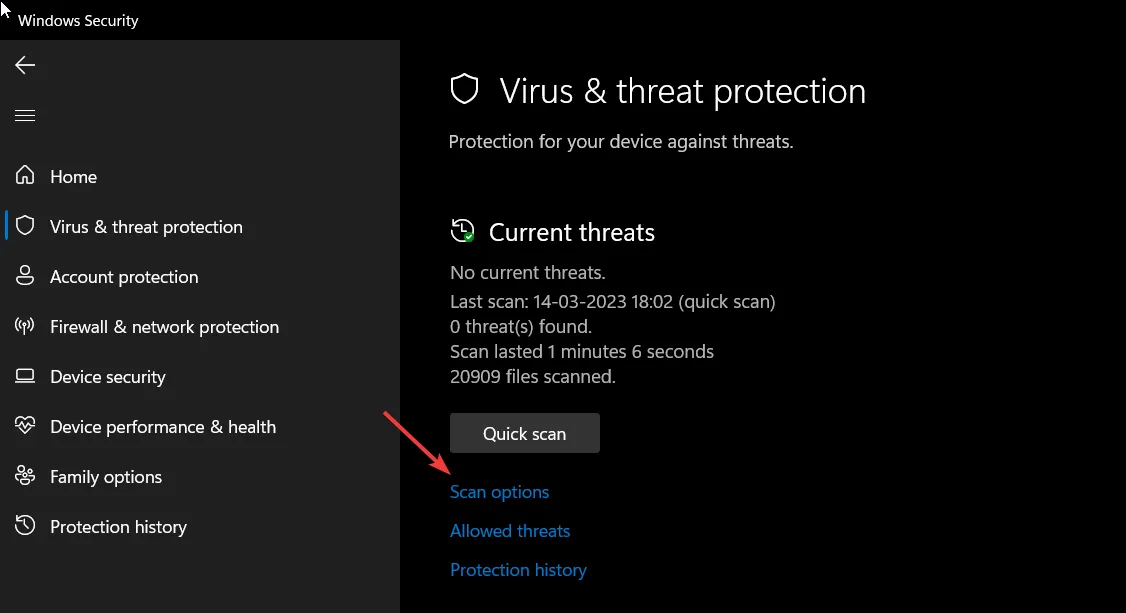
- Kies de optie Microsoft Defender Antivirus (offline scan) en druk op de knop Nu scannen eronder.
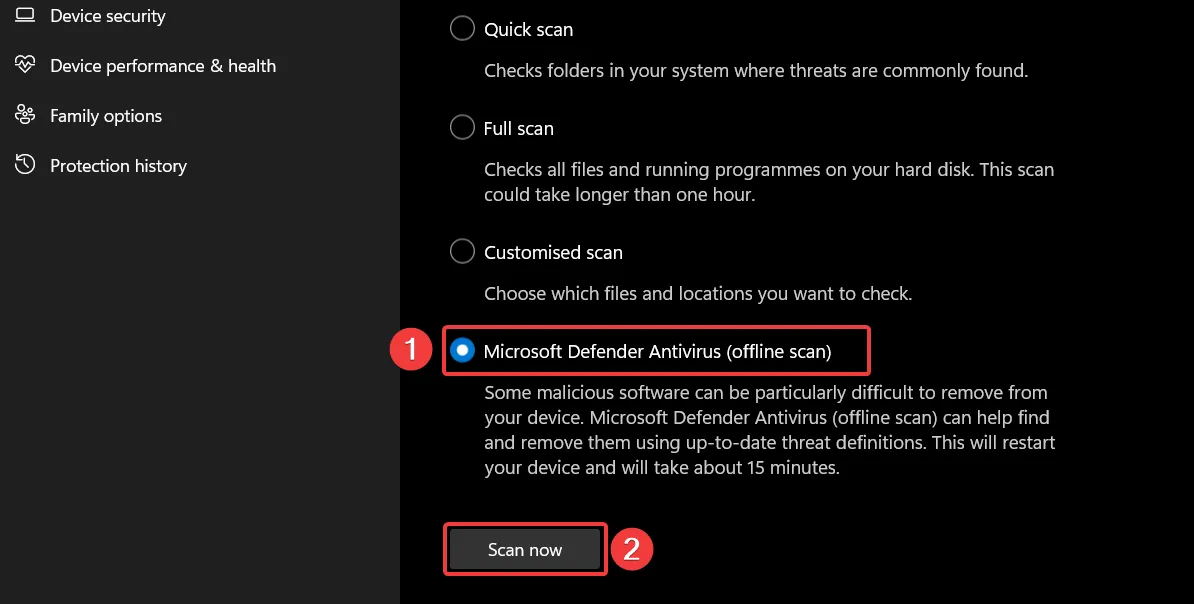
Virussen en malware kunnen een ernstige klap op uw computer veroorzaken en runtime-fout 91 en soortgelijke fouten veroorzaken. Door een malwarescan uit te voeren, kunt u eventuele schadelijke software die de runtime-fout veroorzaakt, detecteren en verwijderen.
2. Configureer de instellingen voor DCOMCnfg.exe
2.1 Schakel gedistribueerde COM in
- Gebruik de sneltoets Windows + om het dialoogvenster Uitvoeren te starten , typ de volgende opdracht in het tekstvak en druk op . REnter
dcomcnfg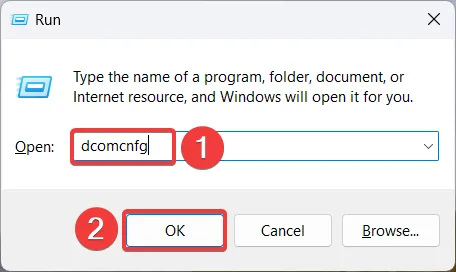
- Klik op Component Services in de linkerzijbalk, gevolgd door Computers en vervolgens op Mijn computer .
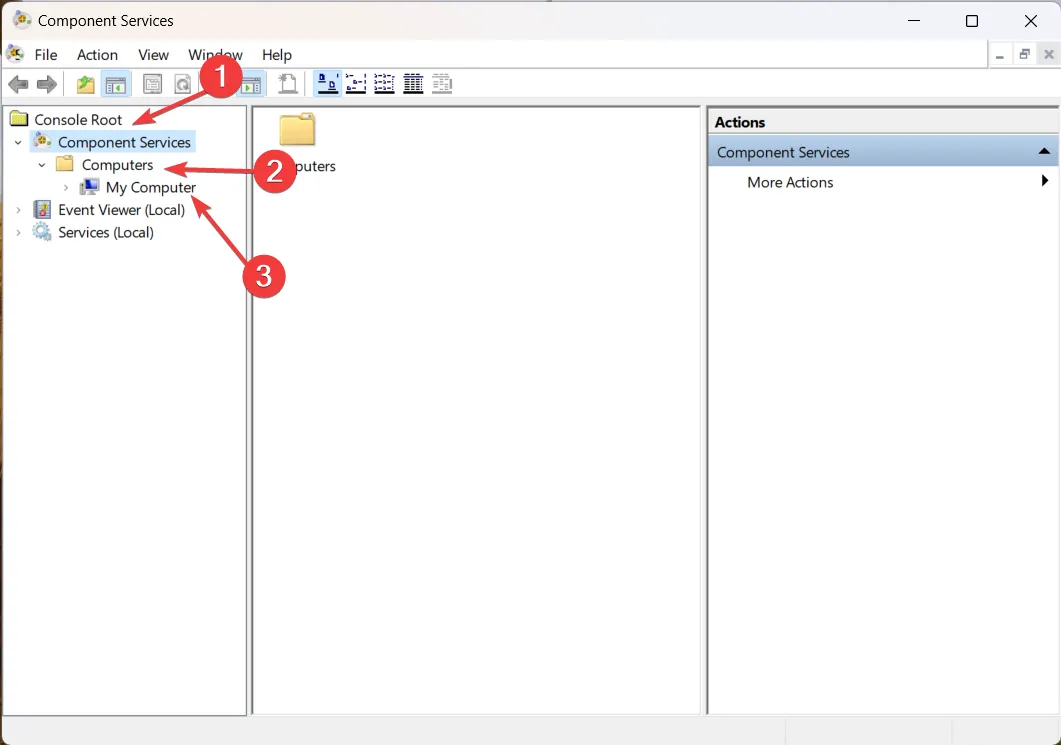
- Klik met de rechtermuisknop op Deze computer en kies Eigenschappen in het contextmenu.
- Ga naar het tabblad Standaardeigenschappen en schakel het selectievakje in dat voorafgaat aan de optie Gedistribueerde COM inschakelen op deze computer.
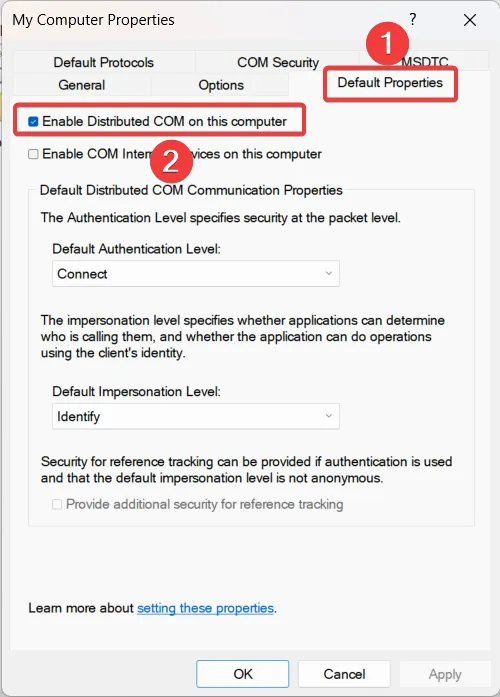
- Druk op Toepassen om de wijzigingen op te slaan en op OK om het venster Eigenschappen van deze computer te sluiten .
2.2 Wijzig machtigingsinstellingen
- Ga naar het tabblad COM-beveiliging van het venster Eigenschappen van deze computer en klik op de knop Limieten bewerken in het gedeelte Toegangsrechten.
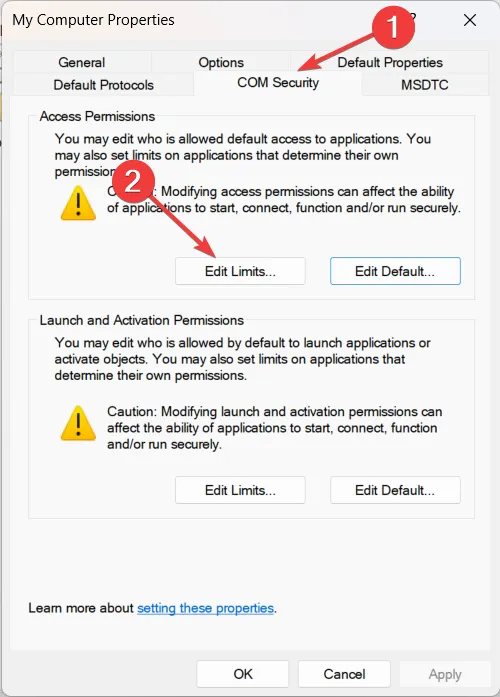
- Selecteer Iedereen of wie dan ook waartoe u toegang wilt hebben, Sta de optie Lokale toegang en Externe toegang toe en druk op OK om de wijzigingen op te slaan.
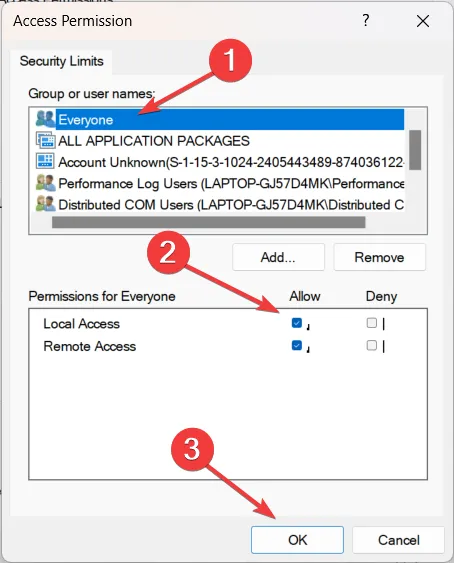
- Druk vervolgens op de knop Limieten bewerken onder het gedeelte Start- en activeringsmachtigingen en bewerk ook de machtigingsinstellingen.
- Druk op OK om de wijzigingen op te slaan en uw computer opnieuw op te starten.
2.3 DLLS registreren
- Start het venster Component Services , vouw Component Services uit in de linkerzijbalk, gevolgd door Computers en dubbelklik vervolgens op de optie Mijn computer.
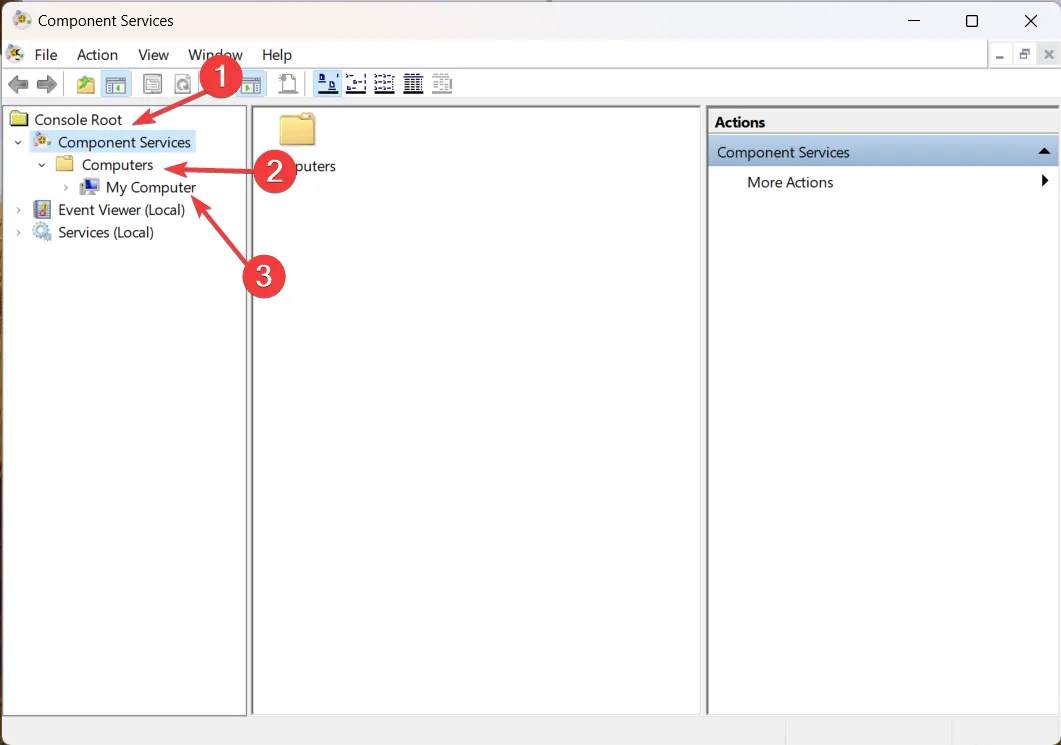
- Klik op de optie DCOM-configuratie .
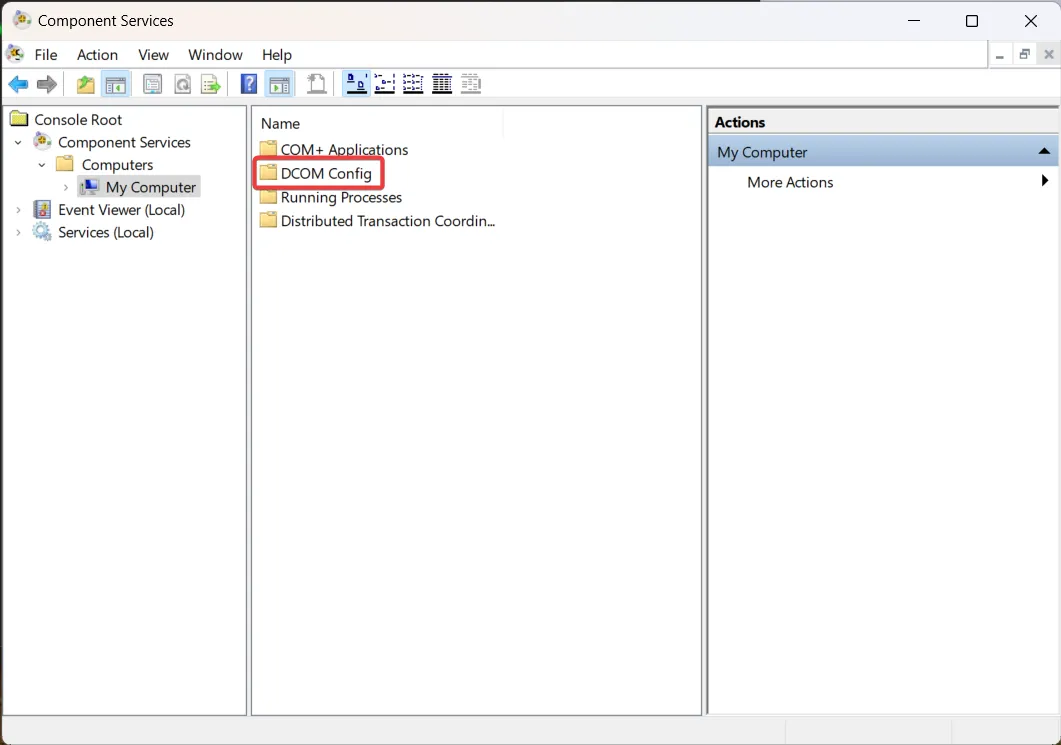
- Er verschijnt een bevestigingspop-up waarin u wordt gevraagd om componenten te registreren; klik op de knop Ja .
DCOM (Distributed Component Object Model) is een technologie van Microsoft waarmee softwarecomponenten kunnen communiceren op een netwerk.
Met DCOMCnfg.exe kunnen gebruikers de instellingen voor DCOM-objecten configureren en als ze verkeerd zijn geconfigureerd, kan dit leiden tot fouten zoals deze. Door de DCOM-configuratie-instellingen te configureren, kunt u Runtime Error 91 oplossen, zodat uw computer weer probleemloos kan werken zoals voorheen.
3. Schakel invoegtoepassingen uit
- Forceer de Microsoft Word-app.
- Gebruik de sneltoetsen Windows en om het dialoogvenster Uitvoeren te starten , typ de volgende opdracht in het tekstvak en druk op de knop OK om Word in de veilige modus te starten. R
winword /safe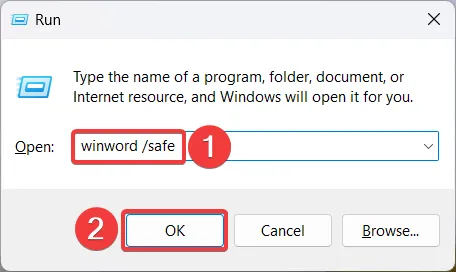
- Klik op Bestand en kies Opties in het linkermenu.
- Selecteer Add-ins in het linkerdeelvenster van het venster Word-opties.
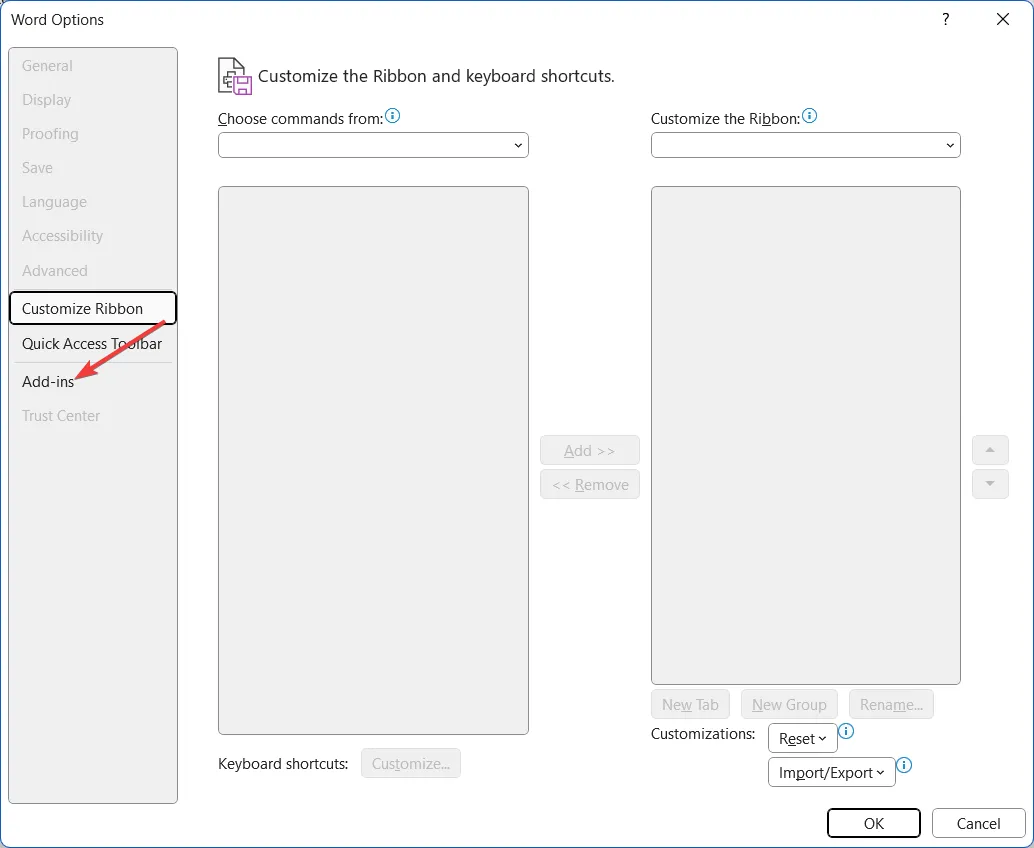
- Selecteer COM-invoegtoepassingen in de vervolgkeuzelijst Beheren en druk op de knop Start .
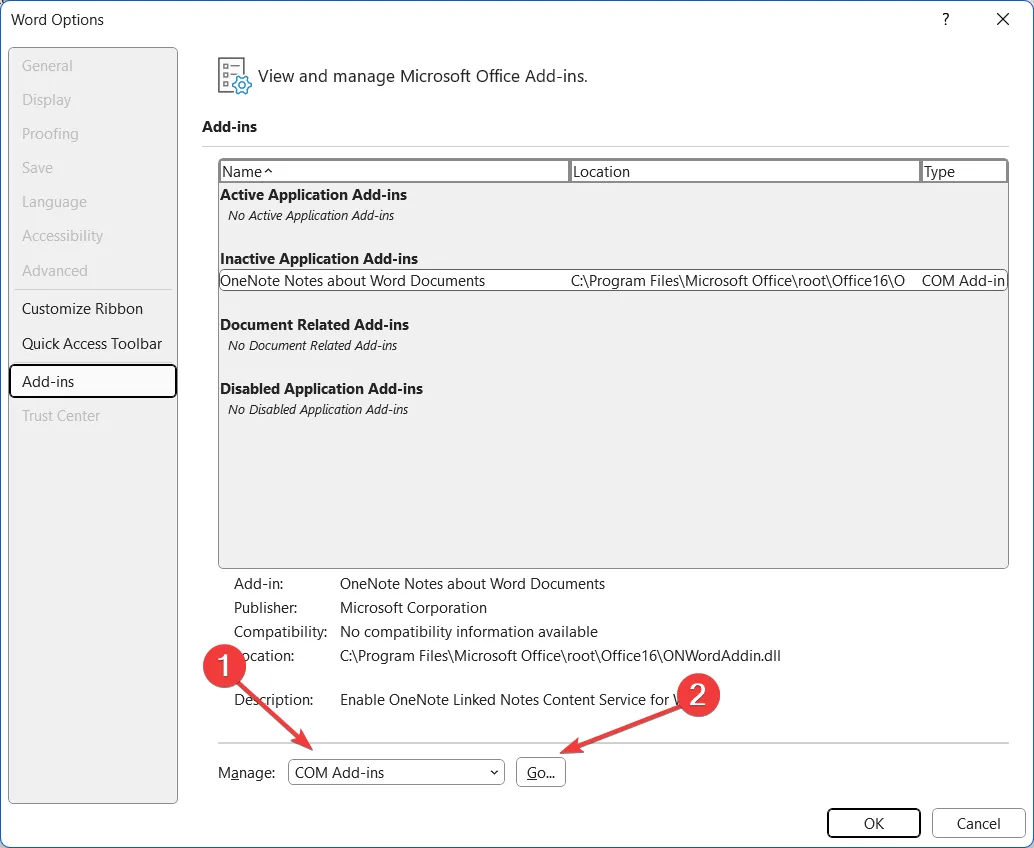
- Schakel alle invoegtoepassingen in de lijst uit en druk op de knop OK .
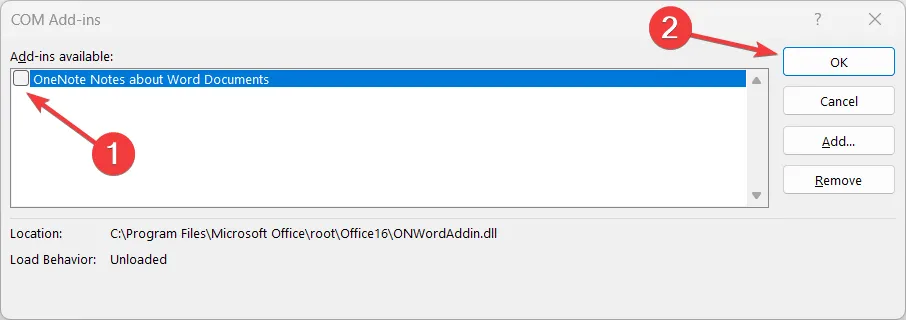
- Start de app opnieuw en kijk of het probleem is opgelost.
Add-ins zijn aanvullende programma’s die kunnen worden toegevoegd aan de Microsoft Office-toepassingen zoals Microsoft Word om de functionaliteit ervan te verbeteren.
Deze invoegtoepassingen worden samen met de Word-app geladen, maar soms raken ze beschadigd en komen ze in conflict met de app, wat runtime-fouten veroorzaakt. U kunt de invoegtoepassingen in Word uitschakelen om de runtime-fout 91 op te lossen tijdens het starten van de app.
4. Geef volledige controle over het bestand FRxXMLTag.XML
- Log in op uw computer met het beheerdersaccount .
- Gebruik de sneltoets Windows+ om Verkenner te starten en zoek naar de FRx-directory.E
- Klik met de rechtermuisknop op het bestand FRxXMLTag.XML en kies Eigenschappen in het contextmenu.
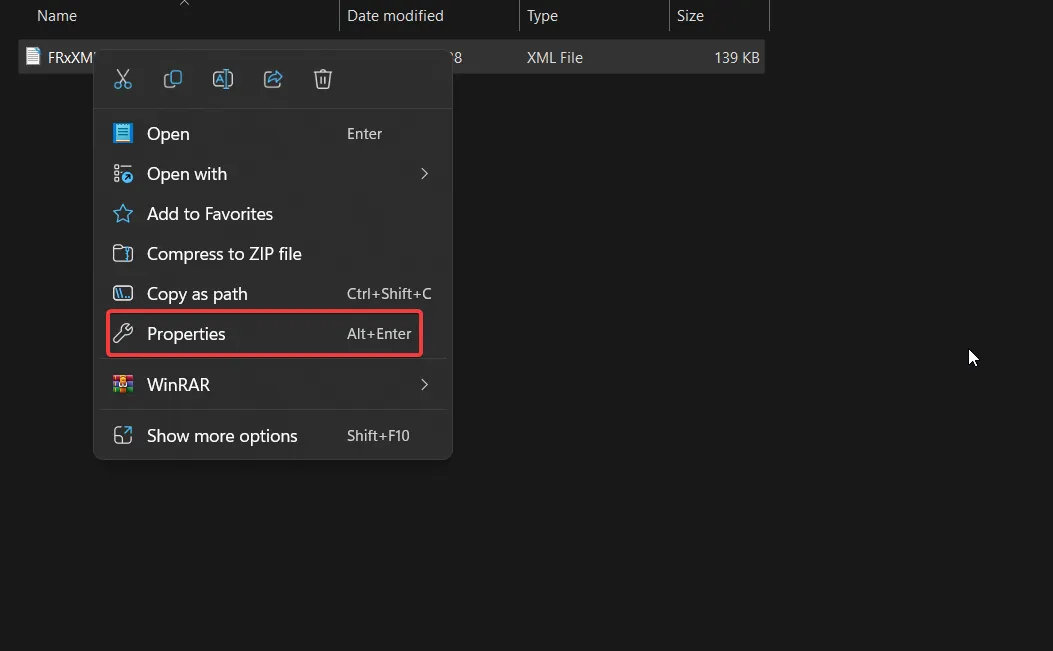
- Ga naar het tabblad Beveiliging en druk op de knop Bewerken.
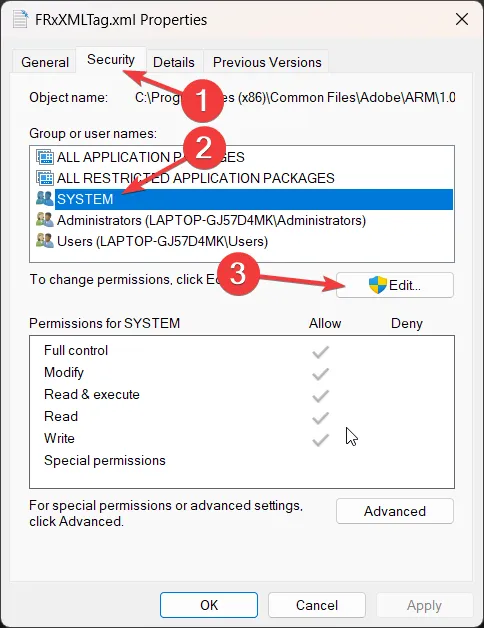
- Selecteer Systeem in het gedeelte Groeps- of gebruikersnamen, verleen Volledig beheer en druk op OK om de wijzigingen op te slaan.
Als u de runtime-fout tegenkomt bij het genereren van een foutenrapport in XML/Enhanced XML-indeling in Microsoft Business Solutions for Analytics-FRx en FRx Financial Reporter, moet u de machtigingen voor het bestand FrxXMlTag.XML wijzigen.
Dat is het! De hier vermelde oplossingen hadden moeten helpen bij het oplossen van de runtime-fout 91 om de zaken op gang te krijgen.
Welke van de bovenstaande oplossingen helpt u bij het oplossen van runtime-fout 91 in Windows? Laat het ons weten in het opmerkingengedeelte.



Geef een reactie